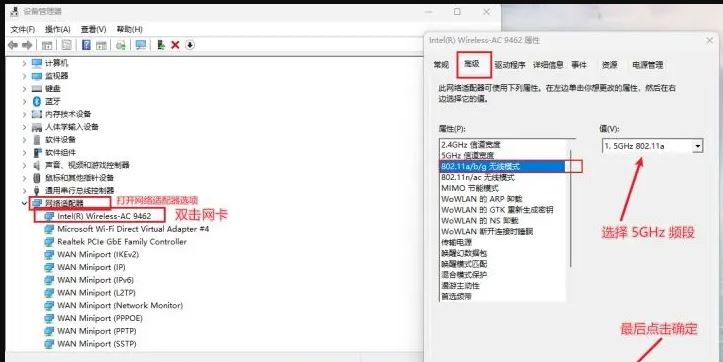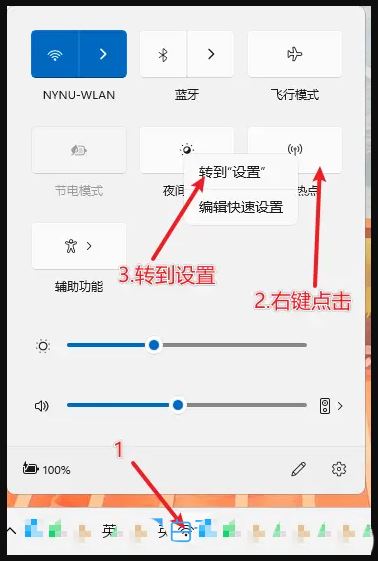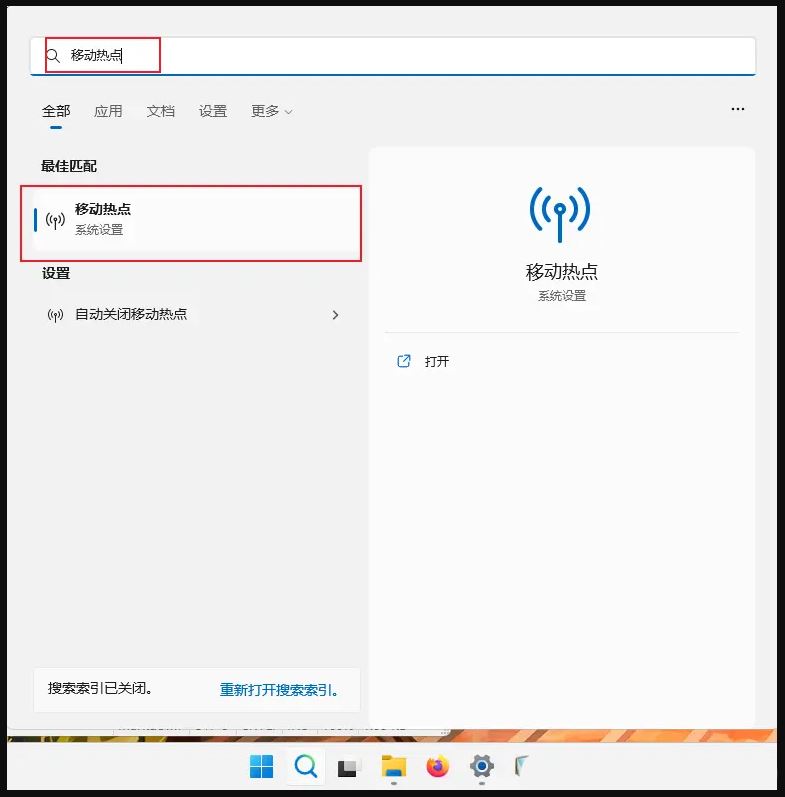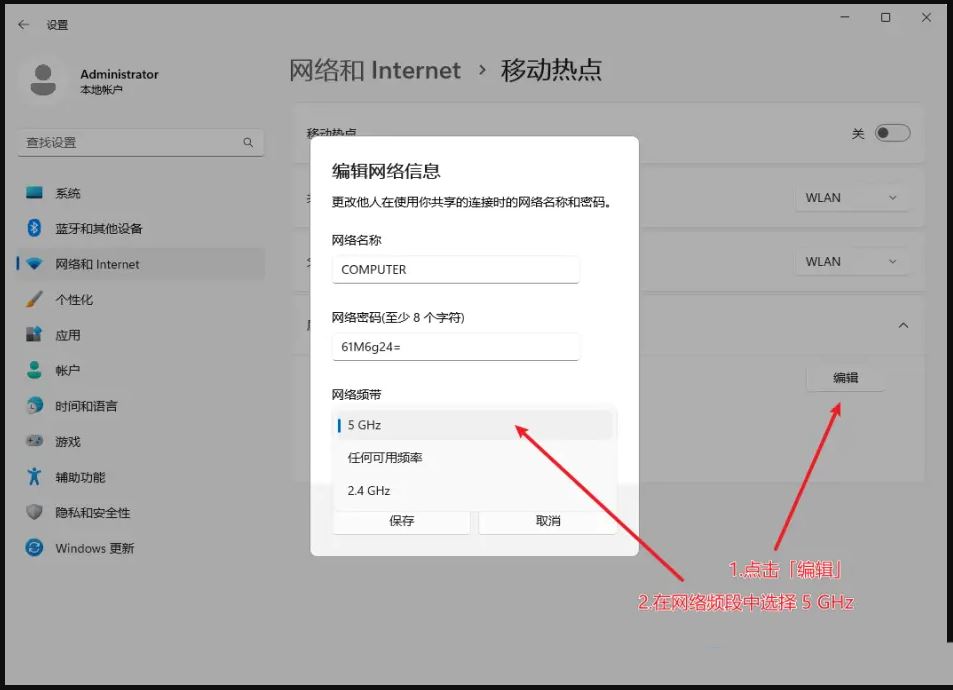Win11 22H2如何开启5GHz热点?Win11开启5G频段热点操作技巧
2022-11-23
电脑教程
来自:
未知
|
Win11 22H2如何开启5GHz热点?近期很多Win11用户都更新升级Win11 22H2版本,那么如果想在新系统版本上开启5G频段热点分享网络,该如何操作呢?很多用户不是很清楚,接下来小编就和大家分享详细教程,一起来看看吧。 解决方法如下: 1、首先,按键盘上的【 Win + S 】组合键,或点击任务栏上的【搜索图标】,Windows 搜索窗口,搜索框输入【设备】,然后点击【打开】系统给出的最佳匹配【设备管理器控制面板】; 2、设备管理器窗口,找到并点击展开【网络适配器】,然后双击【Intel 网卡】。接着在打开的Intel 网卡属性窗口,切换到【高级】选项卡,找到【802.11a/b/g无线模式】,选择值为【5GHz】频段; 3、点击任务栏右下角的【WiFi】图标,打开快速设置,接着右键点击【移动热点】,再点击【转到“设置”】打开移动热点; 4、或者直接按键盘上的【 Win + S 】组合键,或点击任务栏上的【搜索图标】,Windows 搜索窗口,搜索框输入【移动热点】,然后点击【打开】系统给出的最佳匹配【移动热点系统设置】; 5、最后,在移动热点设置中选择5 GHz。 |